
CSR蓝牙烧录(CSR BlueSuite)
v2.6.7 官方版- 软件大小:30.3 MB
- 更新日期:2021-04-13 14:41
- 软件语言:英文
- 软件类别:媒体其它
- 软件授权:免费版
- 软件官网:待审核
- 适用平台:WinXP, Win7, Win8, Win10, WinAll
- 软件厂商:

软件介绍 人气软件 下载地址
CSR
BlueSuite提供很多工具帮助您烧录蓝牙设备,将设备连接到软件就可以配置固件内容,直接将新的固件烧录到你的设备,从而对设备执行升级操作,方便用户对新的蓝牙设备升级,让自己的设备获得更好的性能,现在很多硬件设备都是通过烧录的方式升级的,当官方发布新的硬件版本就可以下载官方提供的固件执行升级,这里小编推荐的CSR
BlueSuite功能很多,提供DfuWizard、DfuBabel、BtCLI、BlueTest3、BlueFlash等辅助工具帮助您升级、调试、编译设备,让用户可以对BlueCore设备升级,需要的朋友就下载吧!
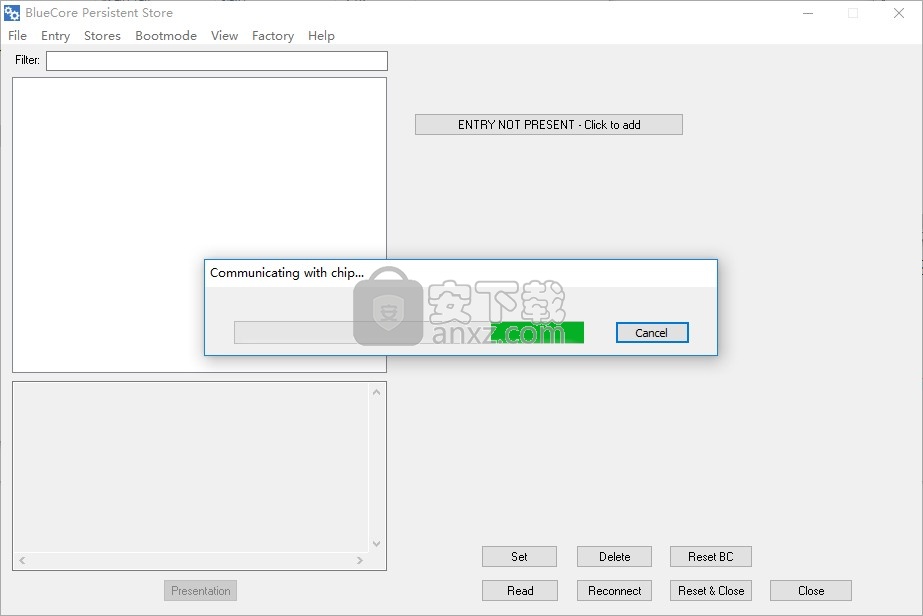
软件功能
1、BlueSuite包含:
图形和命令行应用程序可在您的设计中配置,测试和编程BlueCore设备。
TrueTest®Toolkit,一组用于为支持BlueCore的设备开发生产测试应用程序的库。
与BlueCore通信的设备驱动程序。
2、BlueTest3
BlueTest3是BlueSuite®的一部分的图形Windows应用程序,BlueTest3控制BlueCore®BIST的运行
内置自检
例程(主要是radiotest命令)。测试在芯片上运行,因此BlueTest3不会直接执行测试。 BlueTest3将命令发送到BlueCore并报告其收到的结果。
CSR的蓝牙无线技术IC系列的总称
提供通过短距离无线电连接进行音频和数据传输的一组技术
3、BTCli
BTCli是一种工具,可在HCI级别用作CSR的BlueCore®芯片的接口。 BTCli无法以高于HCI的水平仿真Bluetooth®配置文件。
BTCli旨在向BlueCore发送特定命令,以测试特定场景。 应用级测试最好留给其他工具使用,例如Bluetooth SIG的Profile Testing
4、DFU工具
BlueCore支持一种称为设备固件升级(DFU)的机制,以使其软件和配置数据能够被替换。 为了防止未经授权的更改,可以通过签名验证下载的文件。
DFU工具是一套程序,可对固件和持久性存储文件进行签名并合并以形成DFU文件。
软件特色
1、Blue flash:顺序模块经由SPI操作闪存产品,烧录固件。
2、PStool:设置模块的参数。
3、Bluetest.exe:测试RF特征用。
4、Btcli.exe:主机节制接口节制台。
5、装载目次还供给一些DLL,可使用其供给的AP接口,写相干的顺序。
安装方法
1、启动软件直接将其安装到电脑,点击下一步
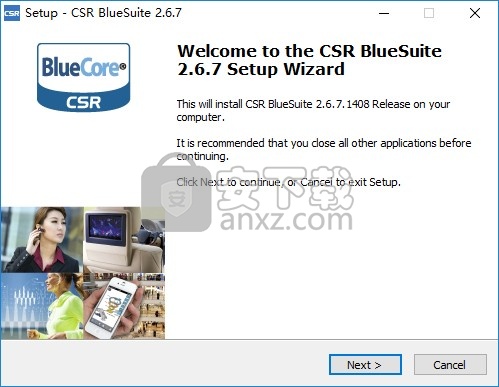
2、如图所示,软件的安装地址在这里显示,可以自己设置新地址
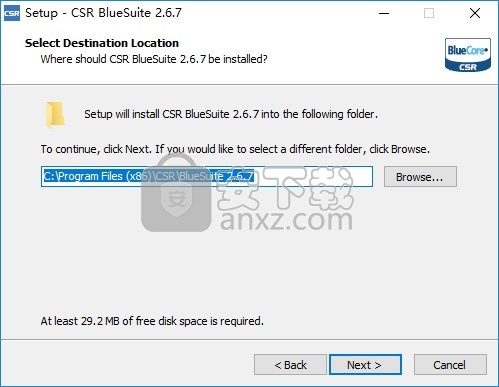
3、提示软件附加的安装内容,这些工具都可以全部安装
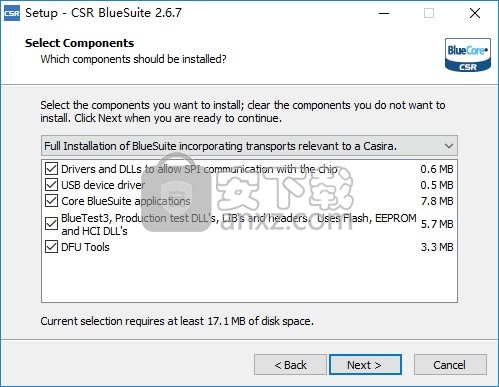
4、提示快捷方式设置,点击下一步
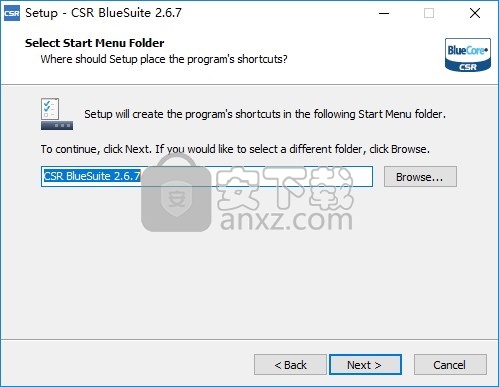
5、选择您希望安装程序在安装CSR BlueSuite 2.6时执行的其他任务。将调试传输设置为USB SPI(64位平台不支持LPT SPI)
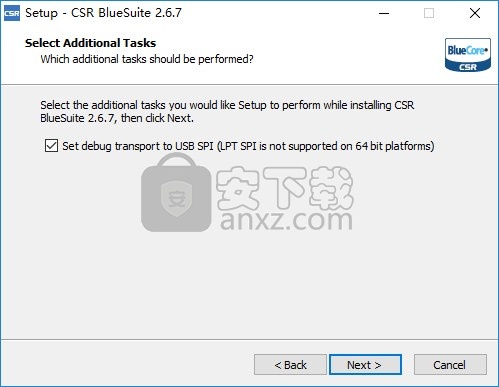
6、软件准备结束,点击install开始安装
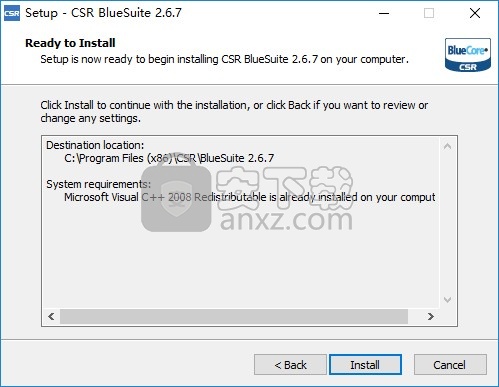
7、等待一段时间就完成安装,可以打开软件使用
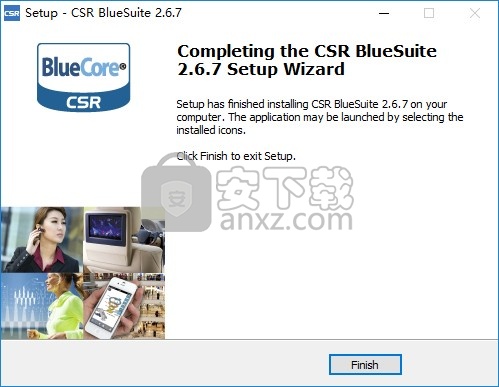
使用说明
1、打开软件进入拦截界面,选择一种方式连接到您的蓝牙设备
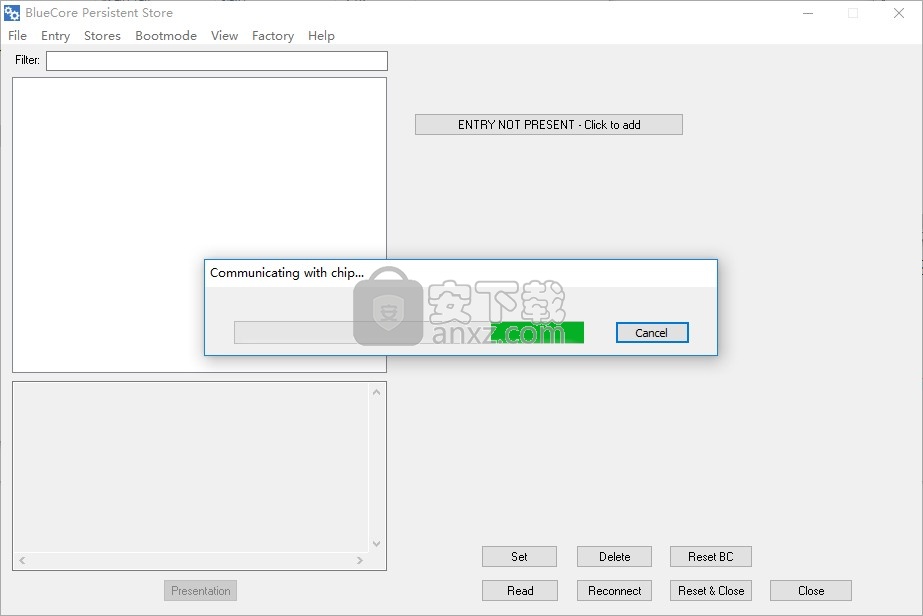
2、工具在开始菜单界面显示,可以选择打开 BlueSuite、DfuWizard、DfuBabel、BtCLI、BlueTest3、BlueFlash

3、选测试的内容,找到设备点击OK确认连接
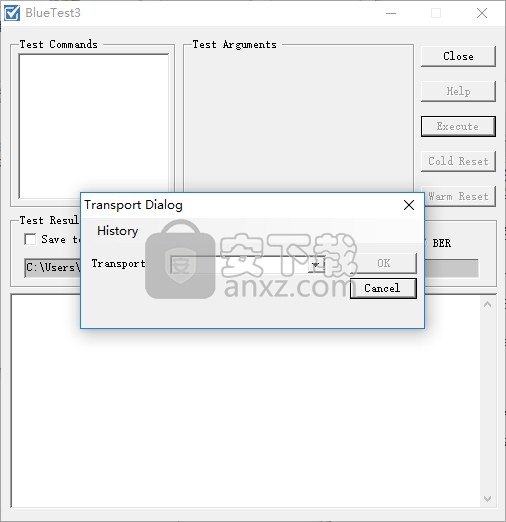
4、连接功能,在软件设置连接方式,设置连接端口
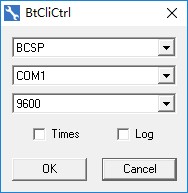
官方教程
1、向导步骤
BlueCore设备固件升级向导使您可以升级通过USB或COM端口连接到计算机的Cambridge Silicon Radio BlueCore模块的固件。
向导的第一页说明了其用途,并概述了完成升级所需提供的信息。
向导的版本号显示在窗口的右下角。 在与该向导有关的任何通信中,都必须将此信息提供给Cambridge Silicon Radio Limited。
准备就绪后,单击下一步>按钮进入下一页。 您可以随时单击<返回按钮以检查您的选项或进行任何更改。
升级Bluecore模块的固件
2、连接类型
向导所需的第一项信息是BlueCore模块与您的计算机之间的连接类型。
提供以下选项:
通用串行总线(USB)
如果BlueCore模块通过USB接口直接连接到计算机或通过集线器间接连接,请选择此选项。
COM端口(RS-232)
如果BlueCore模块连接到计算机上的RS-232 COM端口或串行端口,请选择此选项。
选择适当的选项,然后单击下一步>按钮进入下一页。
3、USB设备选择
如果选择了通用串行总线(USB)选项,则向导将显示可以找到的所有合适的USB设备的列表。 每个设备都将列出其USB设备编号以及蓝牙设备地址(BD_ADDR)(如果有)。 如果只能找到一个合适的设备,则会跳过此页面。
选择要升级的设备,然后单击下一步>按钮进入下一页。
如果未显示您要升级的设备,请确保已正确连接该设备,然后关闭可能正在使用的任何其他程序。 然后单击<返回按钮,然后单击下一步>按钮以更新设备列表。
4、COM端口选择
如果选择了COM端口(RS-232)选项,则向导将显示可以找到的所有合适COM端口的列表。
该页面还允许选择波特率和协议(BCSP或H4)。 如果您不熟悉这些术语,请不要担心。 该向导通常可以自行确定这些设置,因此请选中“自动检测通信设置”选项。 错误地设置这些选项不会导致任何损坏,但是会阻止向导与要升级的设备进行通信。
选择您要使用的COM端口,然后单击Next>按钮进入下一页。
如果未显示您要使用的COM端口,请确保已正确配置计算机,然后关闭可能正在使用它的所有其他程序。 然后单击<返回按钮,然后单击下一步>按钮以更新端口列表。
5、升级动作
该向导通常用于将BlueCore模块的固件升级到更高版本。但是,为防止新版本无法正常运行的可能性,该向导还提供了还原到较早版本软件的选项。
提供以下选项:
下载固件的新版本,首先保存当前版本的副本。
该向导将在BlueCore模块中保存现有固件的副本,然后将下载新版本。这是通常使用的选项。
下载固件的新版本,而无需先保存当前版本的副本。
该向导将覆盖BlueCore模块中的现有固件,而无需先保存副本。此操作是不可逆的;仅在BlueCore模块不包含您可能希望还原的固件版本时才使用它。
恢复固件的先前版本。
该向导将使用最近一次升级期间保存的版本覆盖BlueCore模块中的现有固件。如果执行升级后遇到问题,请使用此选项。
该向导未附带固件的已保存副本。因此,在成功完成升级之前,只有第一个选项是可选的。
选择适当的选项,然后单击下一步>按钮进入下一页。
6、升级文件
如果您选择将新版本的固件下载到BlueCore模块,则向导将要求您选择要下载的文件。 新版本的固件通常将包含在扩展名为.DFU的文件中(设备固件升级文件)。
单击浏览...按钮以打开文件打开对话框,选择所需的文件,然后单击下一步>按钮以进入下一页。
开始升级之前,请仔细检查文件是否适合您的特定BlueCore模块。
7、准备升级
向导获取执行升级所需的所有信息后,它将显示所选选项的摘要。
仔细检查选项是否正确。 如果要进行任何更改,请单击<返回按钮,否则单击下一步>按钮以开始升级。 这是进行任何更改的最后机会。
8、正在进行升级
该向导显示两个进度条以说明升级状态。 顶部栏显示已完成的完整升级过程的一部分。 下方的条显示了当前操作已完成的部分。
等待升级完成。
如果您希望停止升级,请单击“中止”按钮。 但是,这只能用作最后的手段–可能会使BlueCore模块处于非运行状态。
9、结果
升级完成后,向导将显示执行的操作的摘要以及是否成功。
如果遇到问题,请按照给出的建议成功完成升级。
人气软件
-

微软HEVC视频扩展32位/64位WIN10版 4.01 MB
/简体中文 -

中航led控制软件 98.6 MB
/简体中文 -

压缩宝(ApowerCompress) 80.4 MB
/简体中文 -

musescore 110.0 MB
/简体中文 -

Avid Sibelius Ultimate 2019中文(西贝柳斯2019) 854.0 MB
/简体中文 -

多多直播 131.0 MB
/简体中文 -

音量放大软件(Sound Booster) 2.30 MB
/简体中文 -

PhotoScore 2018(乐谱扫描识别工具) 32.4 MB
/简体中文 -

HD2018_Simple(LED控制显示工具) 81.1 MB
/简体中文 -

蚁小二一键分发系统 84.6 MB
/简体中文


 网易CC直播 v3.22.74
网易CC直播 v3.22.74  酷狗繁星伴奏 7.42.1.1420
酷狗繁星伴奏 7.42.1.1420  酷狗直播伴侣 7.36.0.360
酷狗直播伴侣 7.36.0.360  小火花自媒体助手 0.15.2
小火花自媒体助手 0.15.2 








